Dividir un archivo en partes en Silhouette Studio.
En aquellas ocasiones en las que el diseño que vamos a cortar tiene un tamaño mayor al que nos permite cortar la máquina, vamos a necesitar dividir ese archivo en partes, en Silhouette Studio, antes de enviarlo a cortar.
Estos pueden ser algunos ejemplos de casos en los que tengamos que dividir archivos en partes:
1) Cuando queramos cortar vinilos decorativos o plantillas adhesivas de vinilo de gran tamaño.
Sobre todo en aquellos casos en los que el archivo no pueda desagruparse en partes y el ancho del archivo supere el ancho de corte que nos da nuestra Silhouette (ya que de largo si que podemos cortar vinilos hasta de 3 metros sin necesidad de usar alfombrilla de corte o mat).
Ej.: En el caso que se muestra a continuación se podrían desagrupar los elemenos del archivo original (izquierda), distribuirlos dentro del área de corte (derecha) y luego ensamblarlo en la pared manteniendo el espaciamiento y distribución del diseño original. Además de esta forma aprovecharíamos mejor el material. Por tanto en este caso, NO sería necesario cortar el archivo en partes.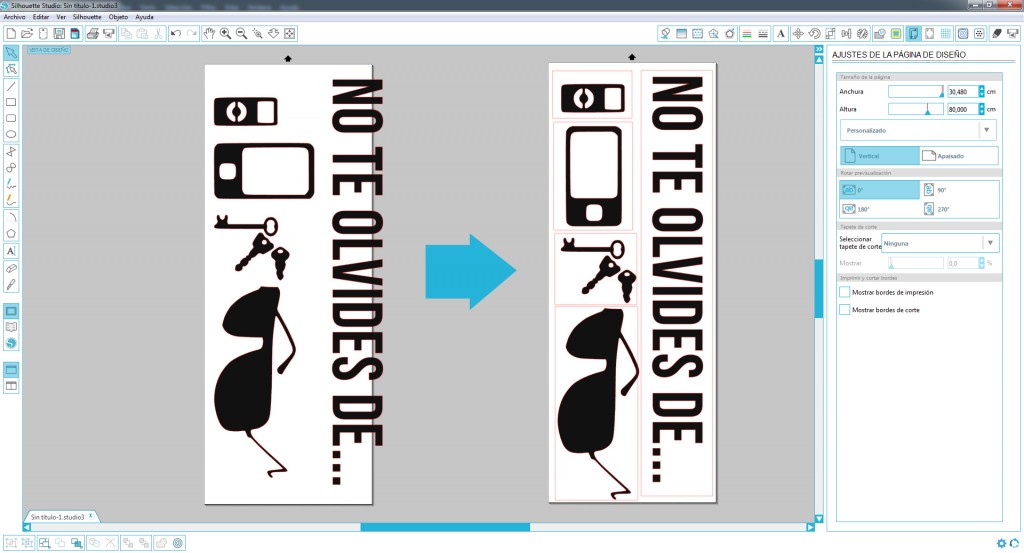
Ej2.: En este caso el vinilo decorativo superaría el ancho de corte que nos da la máquina y además no nos permite desagruparlo, por lo que SI habría que dividir el archivo en partes.
2) Cuando queramos cortar archivos en papel/cartulina que no caben en nuestra alfombrilla de corte o mat.
Esto les suele ocurrir con más frecuencia a los usuarios que tienen Silhouette Portrait, ya que hay archivos que al cortarlos ajustados al tamaño del mat de la Portrait quedan muy pequeños. Los casos más comunes son los de cajas o archivos en 3D. Un dato importante a tener en cuenta en estos casos, es que además de cortar el archivo deberemos añadir una pieza adicional (tipo solapa en el caso de las cajas) que luego nos permita el ensamblaje de las piezas una vez cortado por partes.
Ej. La siguiente caja no podríamos cortarla de una sola pieza, por lo que habría que dividirla en dos partes y añadirle una solapa para luego poder montar la caja.
Sea cual sea el caso vamos a necesitar cortar el archivo en partes, y la forma más sencilla de hacerlo es usando la herramienta «cuchilla de corte» del programa.
En el siguiente vídeo, os explico como cortar un archivo en partes usando esta herramienta, pero además os doy otro método para hacerlo que, aunque más complejo, soluciona algunos problemas que puede generar el uso de la herramienta cuchilla del programa.
¿Que os ha parecido? Espero que os haya resultado sencillo y os facilite a la hora de trabajar con archivos grandes.
Y si aplicas este tutorial estaré encantada de ver el resultado, así que no dudes en enviarme tus fotos de tus proyectos a info@planetasilhouette.es.
Fabiola nos enseña con esta foto su aplicación de este tutorial. ¡Y me encanta como le ha quedado su arbolito con fotografías! Además hace unos proyectos preciosos con su Silhouette que puedes ver en su página de Facebook: Scrapy Go
Un saludo,
Ana.


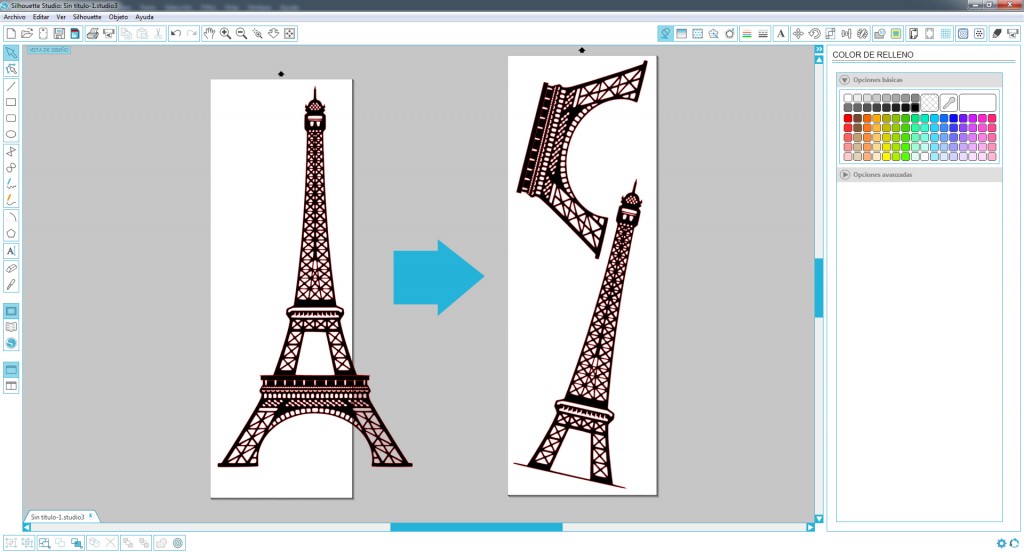
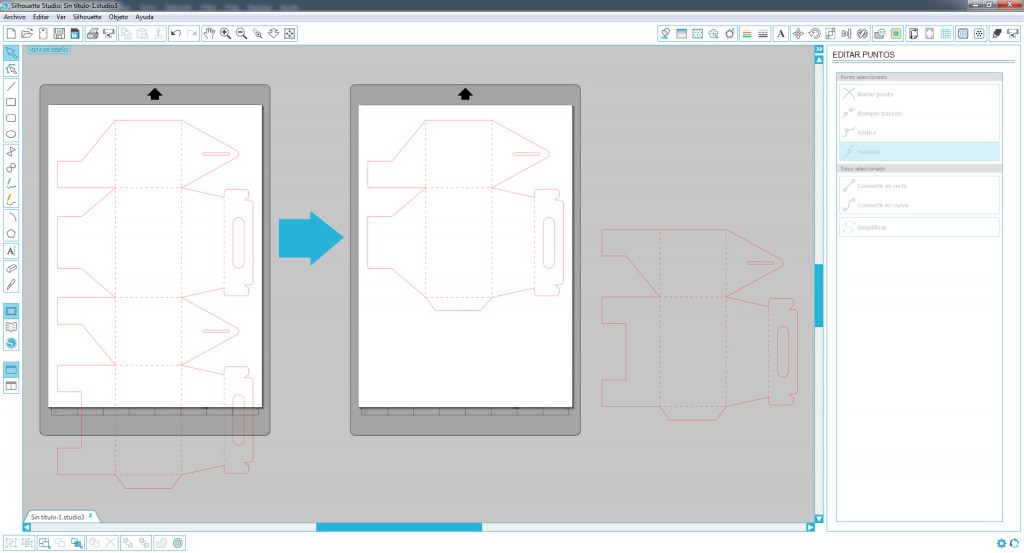

22 Comentarios
Noelia
Muchas gracias Ana ,me ha servido de gran ayuda!!
Nit
¡Que bien!
Consuelo
Wow!!!! Muchisimas gracias Ana me a encantado este tutorial pues e hecho algunas cosas en vinilo pero no me e atrevido hacer algo grande como para una pared, y vu endo lo aprendido hoy creo que me animo gracias a ti. Amiga hermosa Diosito te Bendiga . Gracias de nuevo!
Nit
Me alegra que te haya gustado Consuelo 🙂
Claudia
Hola Ana, te escribo porque llevo una semana con mi curio y eh visto todos tus videos, (los cuales me han ayudado mucho), pero ayer quise imprimir un texto, (para el cual use tipografía que descargue y tiene motivos en el relleno), para no hacerlo muy largo quiero cortar el contorno de la tipografía y dibujar con el sharpie el relleno, pero no logro evitar que corte los trazos del relleno, (nota: no quiero separar los trazos del relleno porque son muchos y sería difícil ponerlos en el mismo lugar ¿como puedo selecionar el corte solo en el contorno? (ya intente seleccionando el trazado y le di la opción de contorno pero no funciono)
Nit
Si no quieres separar los trazos de relleno haz un desplazamiento externo del texto, marcas eso para cortar, y el resto que corresponde a la impresión le dices que no te lo corte.
Saludos
Doris Salinas
Muy lindo, gracias por la explicación, espero realizarlo pronto muy interesante bendiciones
Nit
Saludos!
MIRIAM MARTINEZ
muchas gracias Ana, Excelente totu. No pudo ser mas oportuno, tengo que ponerlo en práctica ahora mismo. Luego te cuento. Chao.
Nit
ME alegra que te haya sido de utilidad.
Eliza Madriz
Muchas gracias por esta lección Ana. Bendiciones
Nit
De nada!
Maribel
Yo es que de verdad lo flipo contigo.
1.000.000 de gracias!!!!!!! Este vídeo me va súper bien!!!!!!!!!!!!!!!!
Nit
🙂 Me alegra que te haya servido de ayuda
Sergio
Hola ana, acabo de comprar la cameo dos, quiero atreverme hacer un mural grande, tengo problemas con el texto que me lo deja relleno al cortar igual que un comentario de mas arriba, podrias explicar con mas de talle ese metodo aue no me quedo muy claro, muhss gracias por los datos y conocimientos que compartes
Nit
A qué te refieres con que te lo deja lleno al cortar?
lore
excelente idea!! lo hice con un logotipo pero ahora no se como pegarlo en el transferible , existe algun papel encerado con el cual pueda reemplazar los que llevan los viniles de fabrica para que se vea mjor por al parte de atras y sea mas facil su aplicacion ?
Nit
Tienes que usar el papel transfer para llevarlo a la superficie final
MARIA Bifulco
Impresionante como todas tus explicaciones Ana. Luego de 5 años sigo aprendiendo cosas nuevas con tus videos!!! Mil gracias!!!
Nit
Que ilusión me hace leerte María
Oscar Madriz
Hola! como puedo cortar una casita que tienes muchas partes, ya que tengo que separarlas para poder cortarlas pero como hago para no perder el tamaño de cada pieza y después poder armarla, específicamente es la casita de la tienda de Shiloute ID # 335025? Gracias y bendiciones.
Nit
Lo seleccionas, lo desagrupas y vas cortando las piezas.